A volte, stai eseguendo un'attività importante sul tuo sistema utilizzando determinate applicazioni, ma improvvisamente il tuo sistema va in modalità di ibernazione o qualcos'altro richiede la tua attenzione e devi ibernare il sistema. In questo scenario, potresti perdere il tuo lavoro, poiché le tue applicazioni in esecuzione verranno chiuse.
Per fare in modo che il tuo sistema ricordi l'applicazione che stavi eseguendo nelle ultime sessioni e ripristinando il sistema allo stato precedente, l'editor Dconf è lo strumento migliore che può aiutarti a raggiungere questo obiettivo. In questo articolo, descriveremo come installare e configurare lo strumento Dconf Editor per raggiungere questo scopo.
Abbiamo usato il sistema operativo Debian 10 per eseguire i comandi e le procedure menzionati in questo articolo.
Fase 1:installa l'editor Dconf
Innanzitutto, apri l'applicazione Terminale della riga di comando nel sistema operativo Debian. Per questo, vai alla scheda Attività nell'angolo in alto a sinistra del desktop. Quindi nella barra di ricerca, digita terminale . Quando viene visualizzata l'icona Terminale, fai clic su di essa per avviarla.
Nel terminale, inserisci il seguente comando per installare l'editor dconf.
$ sudo apt-get install dconf-editor
Quando viene richiesta una password, inserisci la password sudo.
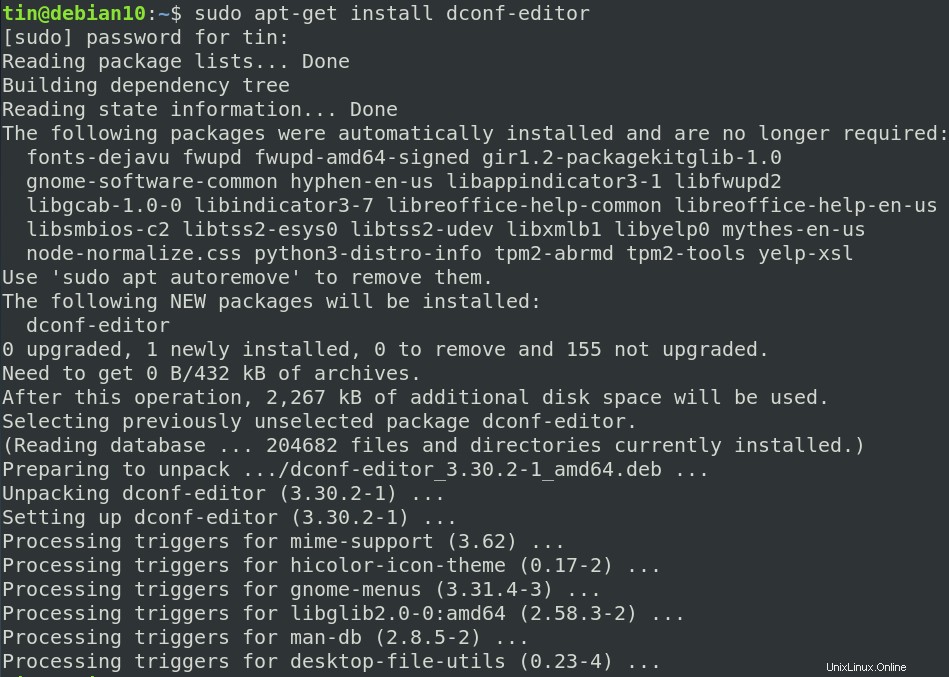
Ci vorrà un po' e l'editor Dconf sarà installato sul tuo sistema.
Una volta installato, puoi verificare l'installazione e verificare la versione di Dconf editor installata eseguendo il seguente comando in Terminale:
$ dconf-editor --version

Fase 2:avvia l'editor Dconf
Per avviare l'editor Dconf, premi il tasto super sulla tastiera e digita dconf sulla barra di ricerca che appare. Quando vedi l'editor Dconf nei risultati, fai clic su di esso per avviarlo.
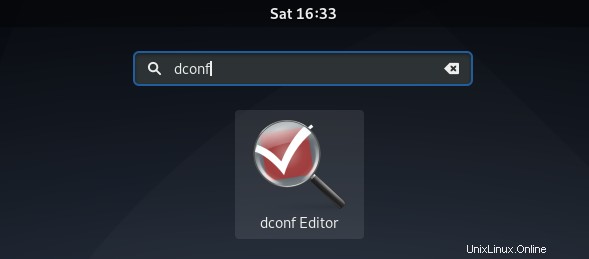
In alternativa, puoi avviare l'editor Dconf dalla riga di comando Terminale. Per farlo, digita semplicemente dconf-editor nel Terminale come segue:
$ dconf-editor
All'avvio dell'editor Dconf, vedrai la seguente vista:
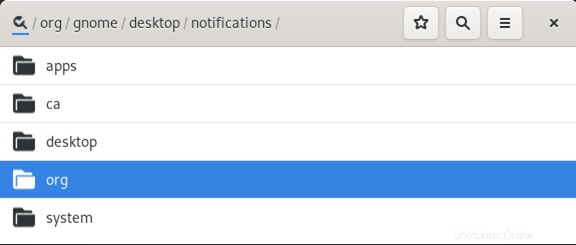
Fase 3:Configura Gnome con Dconf Editor
Dalla finestra dell'editor di Dconf, vai a org> gnome> sessione di gnomi .
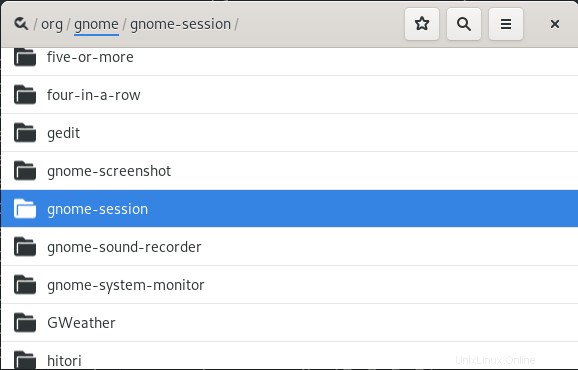
Sotto gnome-session, vedrai l'elenco delle opzioni. Da lì, fai clic sul dispositivo di scorrimento davanti alla "sessione di salvataggio automatico" per attivarla.
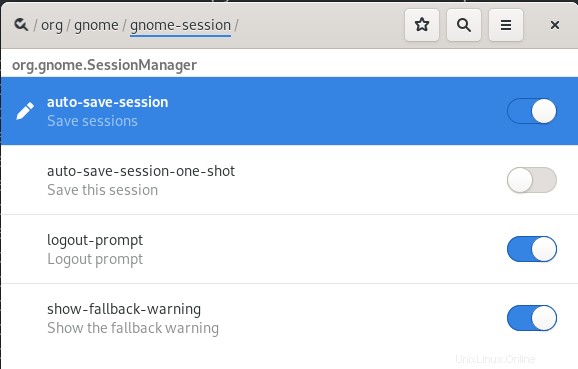
Tutti i programmi attualmente in esecuzione verranno ripristinati automaticamente al prossimo accesso.
Fase 4:ibernazione e accedi
Ora iberna il tuo sistema usando il seguente comando nel terminale:
$ systemctl suspend
Ora accedi di nuovo al sistema e vedrai che tutti i tuoi programmi in esecuzione in precedenza sono stati ripristinati.
Questo è tutto! Spero che ti sarà utile ogni volta che avrai bisogno del tuo sistema per ripristinare automaticamente le applicazioni in esecuzione dall'ultima sessione.